Veci, ktoré potrebujete:
Ak chcete postupovať podľa tohto článku, potrebujete nasledujúce súčasti:
- Jednodeskový počítač Raspberry Pi 2 alebo Raspberry Pi 3.
- Karta microSD (16 GB alebo viac) na blikanie Raspbian.
- Kábel HDMI a monitor ako displej pre Raspberry Pi.
- USB klávesnica a USB myš pre vstup.
- Počítač s pripojením na internet na stiahnutie a blikanie Raspbian.
- Kvalitná telefónna nabíjačka pre Android s káblom micro USB na napájanie Raspberry Pi.
Sťahovanie operačného systému Raspbian:
Raspbian si môžete stiahnuť z oficiálnych stránok Raspberry Pi. Najskôr prejdite na stránku so sťahovaním Raspbian na adrese https: // www.malinový koláč.org / na stiahnutie / raspbian /
Po načítaní stránky sa posuňte trochu nadol a mala by sa zobraziť časť označená na snímke obrazovky nižšie. Existujú dve verzie Raspbian, ktoré si môžete stiahnuť z oficiálnych stránok Raspberry Pi. Obrázok Raspbian Lite nemá predinštalované žiadne desktopové prostredie. Raspbian with Desktop má predinštalované desktopové prostredie. Obrázok Raspbian Lite je menší ako obrázok Raspbian s obrázkom pre počítač. Podľa potreby si môžete stiahnuť ktorýkoľvek z týchto obrázkov.
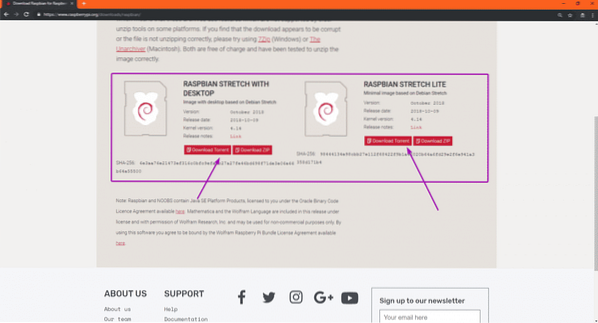
Ak si chcete stiahnuť obrázok operačného systému Raspbian, jednoducho kliknite na ikonu Stiahnite si ZIP tlačidlo verzie Raspbian OS, ktoré potrebujete, ako je znázornené na snímke obrazovky nižšie.
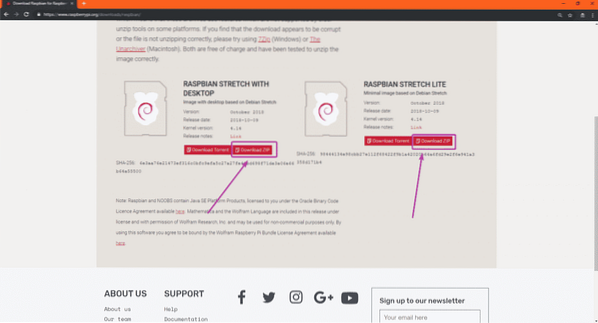
Vaše sťahovanie by sa malo začať. Dokončenie môže chvíľu trvať.
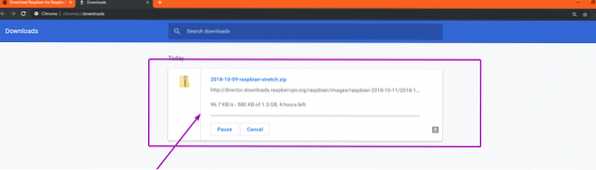
Blikajúca raspbian na karte micoSD:
Na flashovanie obrazu Raspbian OS na kartu microSD použijem v tomto článku Etcher. Etcher je k dispozícii na stiahnutie a bezplatné použitie v systémoch Windows, Mac a Linux. Je to jeden z najlepších nástrojov na blikanie karty microSD pre Raspberry Pi. Etcher si môžete stiahnuť z oficiálnych webových stránok spoločnosti Etcher na adrese https: // www.balena.io / etcher . Ak používate Linux, je mimo rozsahu tohto článku ukázať vám, ako nainštalovať Etcher na Linux. O tom budem mať samostatný článok. Sledujte teda LinuxHint.com.
Akonáhle je Etcher nainštalovaný, vložte kartu microSD do počítača a otvorte Etcher.
Teraz kliknite na Vyberte obrázok ako je vyznačené na snímke obrazovky nižšie.
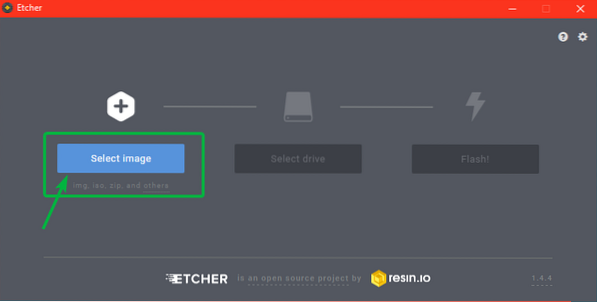
Mal by sa otvoriť výber súborov. Teraz vyberte obrázok Raspbian OS, ktorý ste práve stiahli, a kliknite na Otvorené.
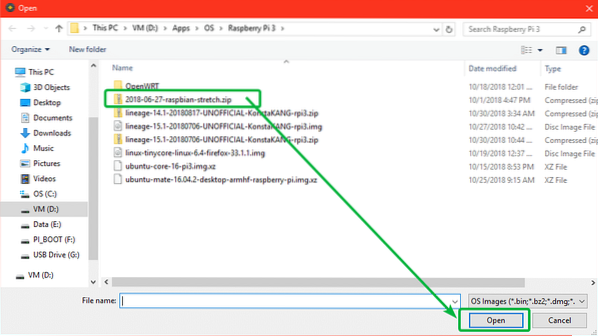
Teraz kliknite na Vyberte jednotku.
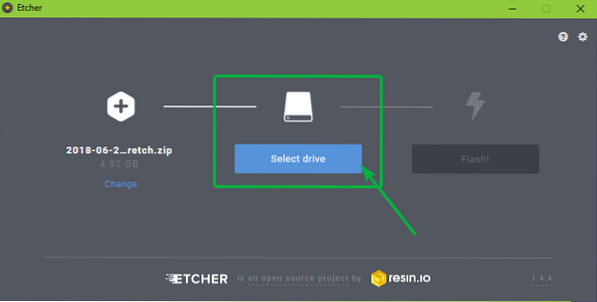
Teraz vyberte zariadenie s kartou microSD, na ktoré chcete flashovať obraz Raspbian OS, a kliknite na ďalej.
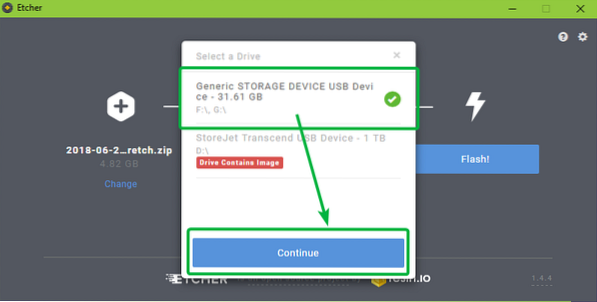
Teraz kliknite na Blesk! Ako je uvedené na snímke obrazovky nižšie.

Karta microSD práve bliká ..
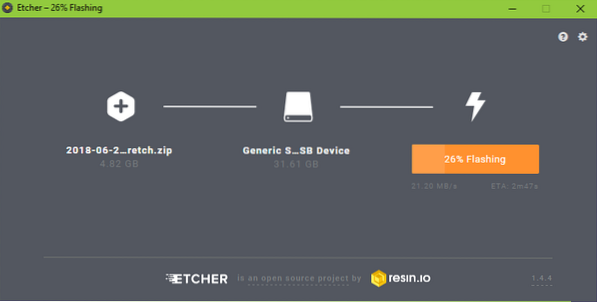
Po blikaní karty microSD by sa malo zobraziť nasledujúce okno. Teraz vysuňte kartu microSD z počítača.
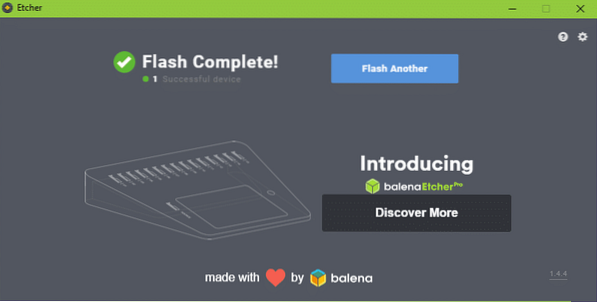
Nastavenie Raspberry Pi a zavedenie do Raspbian:
Teraz,
- Vložte kartu microSD do vášho Raspberry Pi.
- Jeden koniec kábla HDMI na monitore pripojte k svojmu Raspberry Pi.
- Pripojte klávesnicu USB a myš USB na Raspberry Pi.
- Pripojte nabíjací kábel micro USB k svojmu Raspberry Pi.
Nakoniec zapnite Raspberry Pi a malo by sa zobraziť nasledujúce okno. Malinová pi sa bootuje.
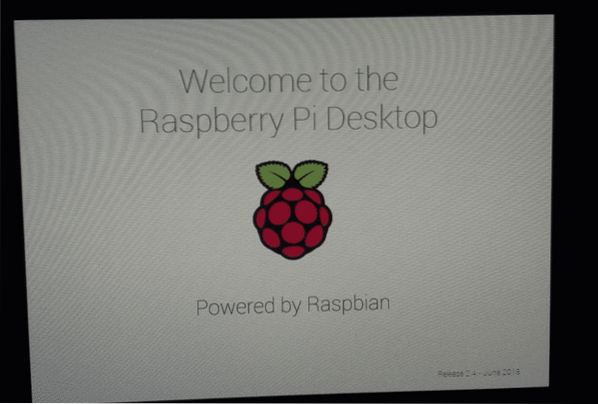
Do niekoľkých sekúnd by mal byť Raspbian naštartovaný. Pretože používate Raspbian prvýkrát, budete si musieť nakonfigurovať Raspbian. Takže kliknite na Ďalšie.
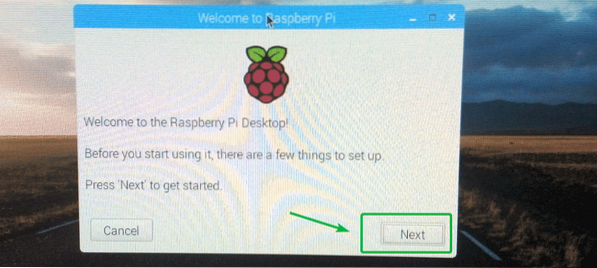
Teraz z rozbaľovacej ponuky vyberte svoju krajinu, jazyk a časové pásmo. Po dokončení kliknite na Ďalšie.
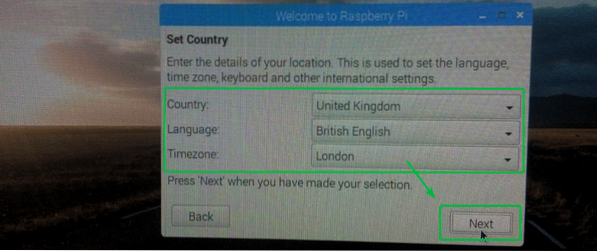
Teraz zadajte heslo, ktoré chcete nastaviť vo svojom operačnom systéme Raspbian. Po dokončení kliknite na Ďalšie.
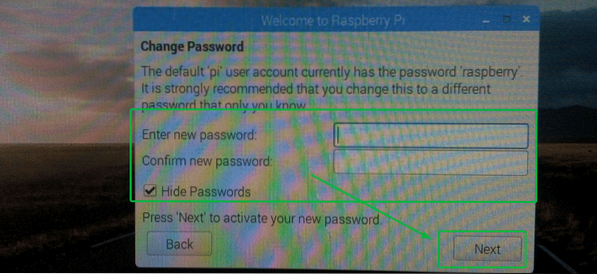
Teraz sa môžete pripojiť k sieti Wi-Fi, ak chcete. V zozname by sa mala zobraziť sieť Wi-Fi vo vašej oblasti. Moje Wi-Fi SSID je skryté, takže sa tu nezobrazuje. Okrem toho sa aj tak pripojím k internetu pomocou kábla LAN, takže momentálne nepotrebujem Wi-Fi.
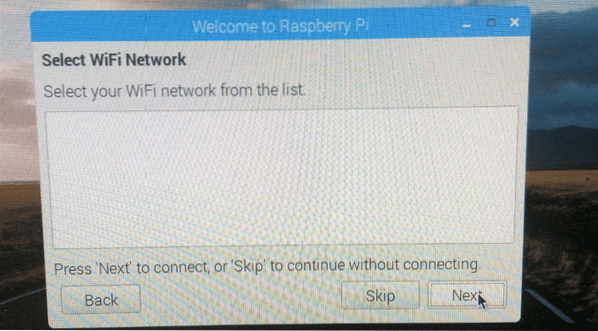
Po nakonfigurovaní siete by sa malo zobraziť nasledujúce okno. Ak chcete aktualizovať softvérové balíčky vášho Raspberry Pi, kliknite na Ďalšie. V opačnom prípade kliknite na Preskočiť.
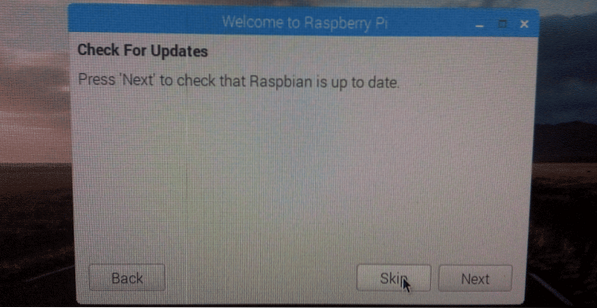
Vaše Raspberry Pi by malo byť pripravené. Nakoniec kliknite na hotový.
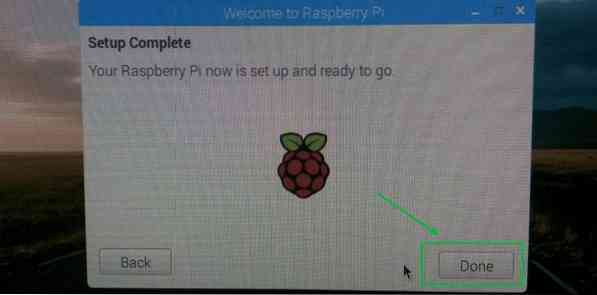
Desktopové prostredie operačného systému Raspbian.
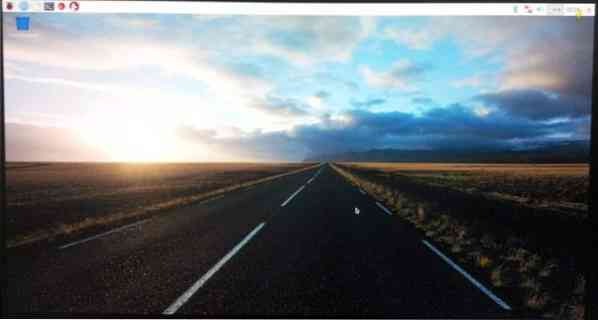
Povolenie SSH a VNC:
Možno nebudete chcieť používať externý monitor zakaždým, keď budete chcieť pracovať so svojím Raspberry Pi. K svojmu Raspberry Pi sa môžete pripojiť vzdialene pomocou SSH alebo VNC. Ak chcete pracovať na príkazovom riadku, mali by ste použiť SSH. Ak dávate prednosť práci v grafickom prostredí pracovnej plochy, povoľte tiež VNC.
Najskôr otvorte Konfigurácia Raspberry Pi ako je znázornené na snímke obrazovky nižšie.
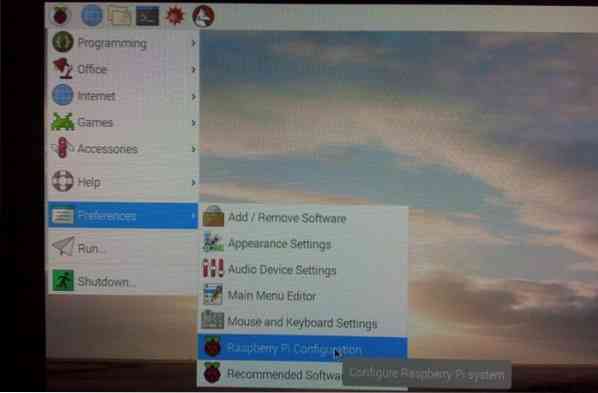
Konfigurácia Raspberry Pi aplikácia by mala byť otvorená. Teraz kliknite na Rozhrania.
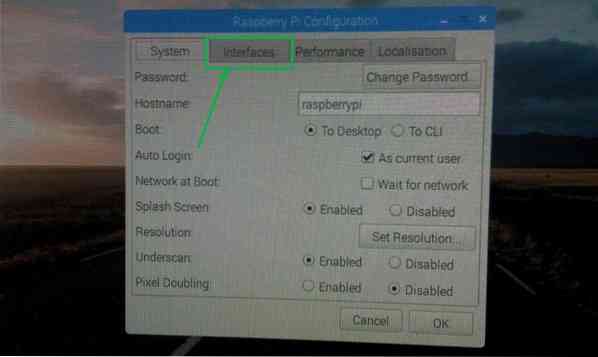
Teraz sa uistite SSH a VNC sú Povolené ako je vyznačené na snímke obrazovky nižšie. Potom kliknite na Ok.
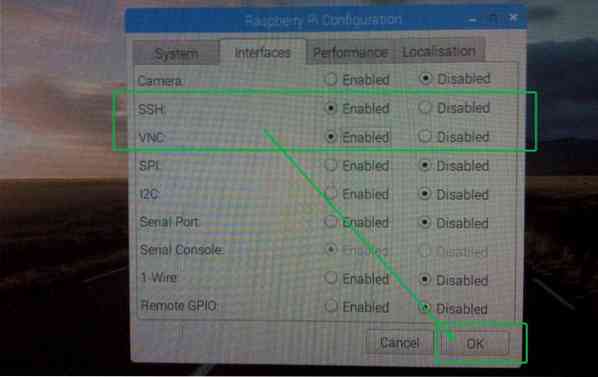
Mali by byť povolené SSH a VNC.
Ak je povolená funkcia VNC, malo by sa označené logo zobraziť na hornej lište operačného systému Raspbian.

Zistenie IP adresy Raspberry Pi:
Teraz otvorte terminál nasledovne:

Teraz, ak chcete zistiť IP adresu vášho Raspberry Pi, spustite nasledujúci príkaz:
$ ip aMali by byť uvedené nakonfigurované adresy IP. Ako vidíte, môj Raspberry Pi 3 Model B dostal adresu IP 192.168.2.15 pomocou DHCP na svojom LAN rozhraní.
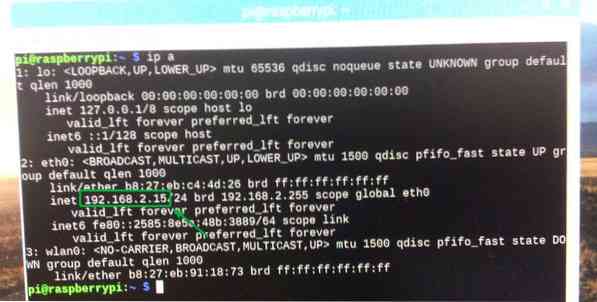
Vzdialené pripojenie k Raspberry Pi pomocou SSH a VNC:
Teraz, keď poznáte IP adresu vášho Raspberry Pi, môžete sa k nemu pripojiť vzdialene pomocou SSH alebo VNC klientskeho softvéru. Nezabudnite, že predvolené používateľské meno pre Raspberry Pi je pi a heslo je heslo, ktoré ste nastavili skôr pri konfigurácii Raspberry Pi.
Ak sa chcete pripojiť k svojmu Raspberry Pi pomocou protokolu SSH, môžete spustiť nasledujúci príkaz z iného počítača:
$ ssh pi @ 192.168.2.15Ak sa chcete pripojiť k grafickému prostrediu vášho Raspberry Pi pomocou protokolu VNC, môžete použiť aplikáciu na prehliadanie VNC.
Prehliadač VNC si môžete stiahnuť z oficiálnych webových stránok spoločnosti RealVNC na adrese https: // www.realvnc.com / en / connect / download / viewer
Takto si teda nainštalujete Raspbian na Raspberry Pi. Ďakujeme, že ste si prečítali tento článok.
 Phenquestions
Phenquestions


